Daftar Isi
Kesalahan Windows 10: "Sambungkan kembali drive Anda. Drive Riwayat File Anda terputus terlalu lama. Sambungkan kembali dan kemudian ketuk atau klik untuk tetap menyimpan salinan file Anda", muncul karena drive cadangan 'Riwayat File' telah rusak, terputus atau gagal.

Pada waktu yang sama, kesalahan berikut ini muncul dalam Panel Kontrol > Riwayat File : "Kami tidak dapat menyelesaikan penyalinan file Anda. Hubungkan drive Riwayat File Anda dan segarkan halaman ini untuk melanjutkan." {'Riwayat File' disk terputus (tidak ditemukan)}.
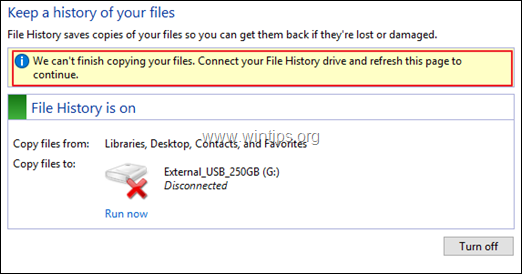
Cara MEMPERBAIKI: Drive Riwayat File Anda terputus terlalu lama.
Untuk memperbaiki kesalahan "File History drive terputus", ikuti petunjuk di bawah ini sesuai kasus Anda:
Kasus A. Sambungkan kembali Drive yang hilang.
Jika Anda secara tidak sengaja memutus sambungan drive 'File History', maka sambungkan kembali untuk menghilangkan kesalahan "File History drive terputus terlalu lama".
Kasus B. Memperbaiki Masalah Hard Drive.
Jika drive sudah terhubung, tetapi menjadi rusak, maka perbaiki masalah drive dengan menggunakan perintah "Check Disk" (CHKDSK). Untuk melakukan itu:
1. Buka Command Prompt sebagai Administrator Untuk melakukan itu:
1. Tekan tombol Windows  + R untuk membuka kotak perintah 'Run'2. Ketik CMD lalu tekan CTRL + GESER + MASUK.
+ R untuk membuka kotak perintah 'Run'2. Ketik CMD lalu tekan CTRL + GESER + MASUK.
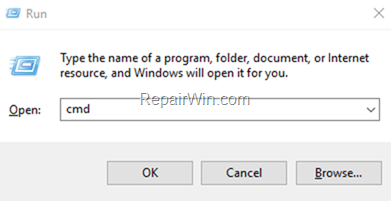
2. Pada command prompt berikan perintah berikut dan tekan Masuk:
- chkdsk X: /F
Catatan: Ganti huruf "X" pada perintah di atas, sesuai dengan huruf drive "File History". (misalnya, jika huruf drive File History adalah "G" maka perintahnya adalah: "chkdsk G: /F")
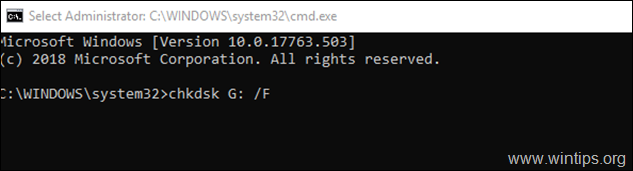
3. Setelah perbaikan disk selesai, nyalakan kembali komputer Anda dan lihat apakah kesalahan telah diperbaiki. Jika Anda masih menerima kesalahan, lanjutkan untuk mendiagnosis drive 'File History' untuk masalah dan menggantinya jika diperlukan.
Kasus C. Matikan Riwayat File.
Jika drive gagal (OFF) dan Anda tidak ingin menggunakan drive lain untuk mencadangkan file Anda, maka lanjutkan untuk mematikan riwayat file untuk menghilangkan kesalahan "Sambungkan kembali drive Anda. Drive Riwayat File Anda terputus terlalu lama".
1. Arahkan ke Panel Kontrol -> Sistem dan Keamanan -> Riwayat Berkas.
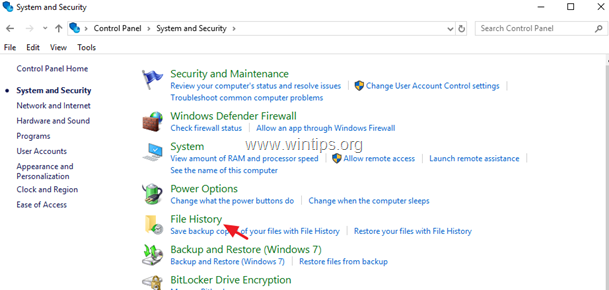
2. Pada pengaturan File History, klik tombol Matikan tombol.
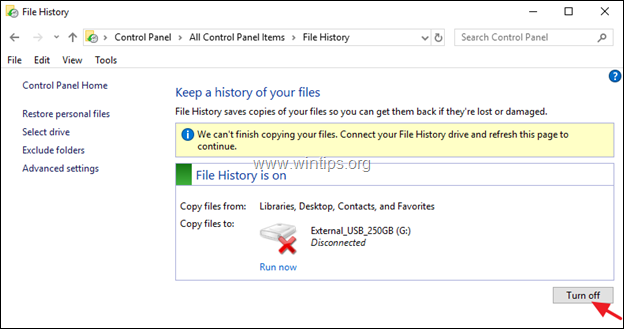
3. Tutup opsi File History dan buka Mulai  -> Pengaturan -> Pembaruan & Keamanan.
-> Pengaturan -> Pembaruan & Keamanan.
4. Klik Cadangan di sebelah kiri, lalu klik Lebih Banyak Pilihan .
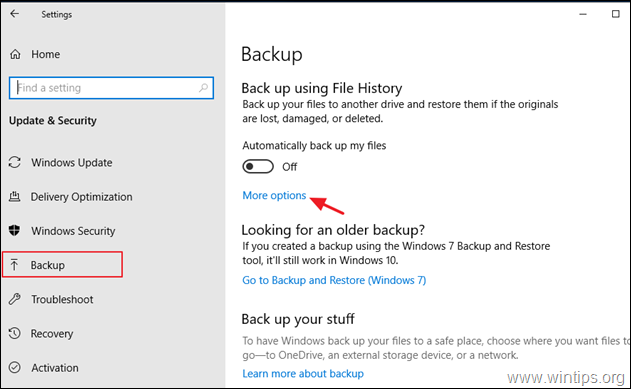
5. Gulir ke bawah dan klik Berhenti menggunakan drive.
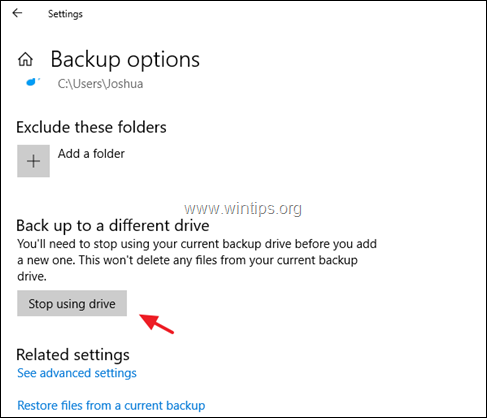
6. Kemudian buka Windows Explorer dan arahkan ke lokasi berikut pada disk: *
C:\Users\Username\AppData\Local\Microsoft\Windows\
Catatan: Di mana "Nama Pengguna" = Nama Pengguna Anda (nama akun).
7. Jelajahi isi folder "Windows" dan hapus " FileSejarah " jika ditemukan.
Itu saja! Beri tahu saya jika panduan ini telah membantu Anda dengan meninggalkan komentar tentang pengalaman Anda. Silakan sukai dan bagikan panduan ini untuk membantu orang lain.

Andy Davis
Blog administrator sistem tentang Windows




